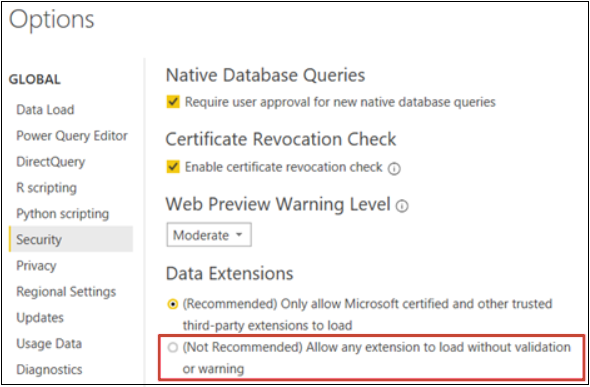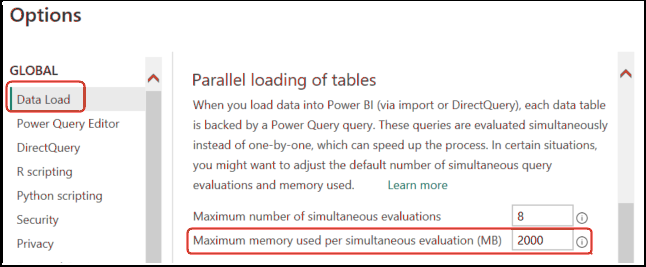Oracle Analytics Cloudからデータを分析できるように、Microsoft Power BI DesktopをOracle Analytics Cloudと統合するように環境を構成します。
開始する前に、Oracle Analyticsモデル管理ツールを使用してOracle Analytics Cloudにデータ・モデルを作成し、プレゼンテーション・レイヤーのサブジェクト領域および表にアクセスできます。
- Microsoft Power BI Desktopをインストールします。
インストール後、次の設定を構成します:
- Power BI Desktopで、オプションおよび設定にナビゲートします。
- GLOBALで「セキュリティ」をクリックし、「データ拡張」で「(推奨されません)検証または警告なしで拡張をロードできます」を選択します。
- GLOBALで「データ・ロード」をクリックし、マシンで使用可能なメモリーに基づいて「同時評価ごとに使用された最大メモリー(MB)」の値を設定します。
- CURRENT FILEで、「データ・ロード」をクリックし、「表のパラレル・ロードの有効化」を選択します。
- Microsoft Power BI Desktopと同じ環境にOracle Analyticsクライアント・ツールをインストールします。
- 次の場所に移動します。:
- Oracle Analytics Client Tools <Month Year>更新をクリックして、Oracle Software Delivery Cloudページを表示し、最新バージョンを選択します。
- 「プラットフォーム」の下向き矢印をクリックし、Microsoft Windows x64 (64-bit)をクリックして、ドロップダウン・リストの外側をクリックするか、Enterを押します。
- 表のソフトウェア列で、
Oracle Analytics Client...が選択されていることを確認し、他のZIPファイル(Windows Data Gateway...など)の選択を解除します。
- Oracle Cloud Serviceライセンス契約に同意します。
- 「ダウンロード」をクリックしてOracle Download Managerを起動し、画面の指示に従います。
- ダウンロードしたZIPファイルを解凍して、インストーラ・ファイル
setup_bi_client-<update ID>-win64.exeを抽出します。
- ファイル
setup_bi_client-<update ID>-win64.exeをダブルクリックして、インストーラを開始します。
- 画面に表示されるステップに従います。
- 同じ環境で、Oracle Analytics Cloud用のPower BIコネクタをダウンロードしてインストールします。
- 次の場所に移動します。:
- Microsoft Power BIのOracle Analytics Cloud Connectorのダウンロード・リンクをクリックしてOracle Software Delivery Cloudページを表示し、最新バージョンを選択します。
- 「プラットフォーム」の下向き矢印をクリックし、Microsoft Windows x64 (64-bit)をクリックして、ドロップダウン・リストの外側をクリックするか、Enterを押します。
- 表のソフトウェア列で、
Oracle Analytics Power BI Connector...が選択されていることを確認し、他のZIPファイル(Windows Data Gateway...など)の選択を解除します。
- Oracle Cloud Serviceライセンス契約に同意します。
- 「ダウンロード」をクリックしてOracle Download Managerを起動し、画面の指示に従います。
- ローカル・マシンで、
C:\Users\<username>\Documents\に\Power BI Desktop\Custom Connectorsフォルダを作成します。たとえば、C:\Users\<username>\Documents\Power BI Desktop\Custom Connectorsです。
- ダウンロードしたOracleAnalyticsCloud-x.x.x.mezを
\Power BI Desktop\Custom Connectorsフォルダにコピーします。
- Microsoft Power BI Desktopを起動または再起動します。